Philips 170P5ES/93, 170P5ES/27, 170P5ES/00, 170P5EG/00, 170P5EB/27 User Manual [es]
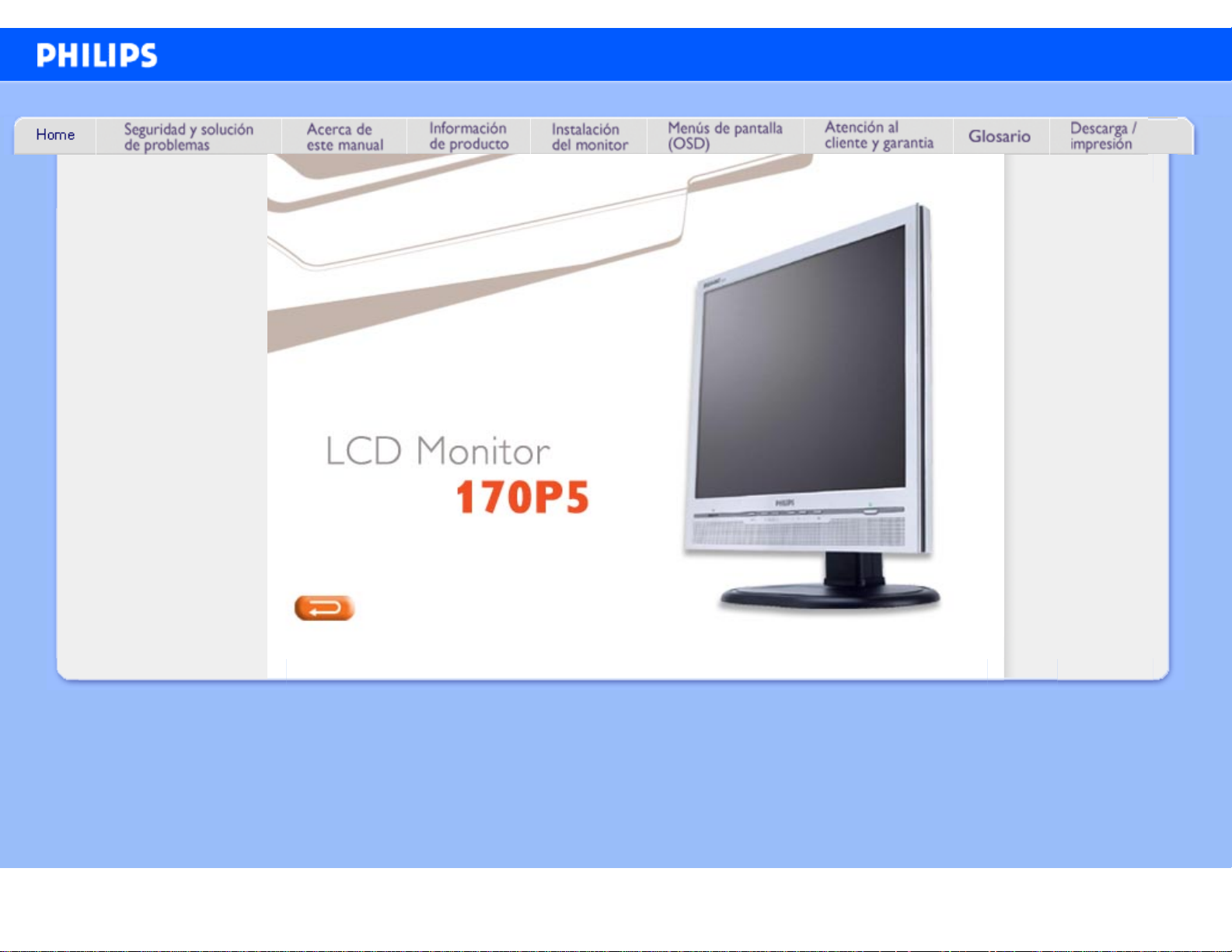
e-Manual
Philips LCD Monitor Electronic User’s Manual
file:///D|/My%20documents/dfu/W7/espanol/170p5/index.htm6/7/2004 5:35:32 PM

Seguridad y Solución de Problemas
• Precauciones de
seguridad y
Mantenimiento
• Condiciones del
Sitio de
Instalación
• Preguntas Más
Frecuentes
• Resolución de
Problemas
• Información
Sobre
Reglamentaciones
• Otra Información
Relacionada
Seguridad y Solución de Problemas
Precauciones de seguridad y mantenimiento
ADVERTENCIA: El uso de controles, ajustes o procedimientos que no
sean los especificados en esta documentación puede provocar la
exposición a golpes de corriente o a peligros mecánicos y/o eléctricos.
Lea y siga estas instrucciones cuando conecte y utilice el monitor de su computadora:
● Desenchufe el monitor si no lo va a utilizar por un periodo prolongado.
● Desenchufe el monitor si necesita limpiarlo con un paño levemente húmedo. Puede limpiar
la pantalla con un paño seco mientras está apagada. No obstante, nunca utilice líquidos
con base de alcohol, solventes o amoníaco.
● Consulte a un técnico en mantenimiento si el monitor no funciona normalmente cuando se
sigan las instrucciones de este manual
● La cubierta posterior sólo debe ser quitada por personal de mantenimiento calificado.
● Mantenga la pantalla alejada de los rayos directos del sol y de estufas o cualquier otra
fuente de calor.
● No ponga objetos que puedan caer en las aberturas de ventilación o impedir la ventilación
adecuada de los componentes electrónicos del monitor.
● No obstaculice los orificios de ventilación de la cabina.
● Mantenga el monitor seco. Para evitar choques eléctricos, no lo exponga a la lluvia o a una
humedad excesiva.
● Si apaga el monitor separando el cable que lo conecta a la energía o el cable DC, aguarde
6 segundos, luego una el cable que lo conecta a la energía o el cable DC para su normal
funcionamiento.
● Para evitar el riesgo de choque o daño permanente del equipo, no exponga el monitor a la
lluvia o a una humedad excesiva.
● Al posicionar el monitor, asegúrese de que la ficha que lo conecta a la energía y el toma
corriente están en un lugar de fácil acceso.
● IMPORTANTE: Procure activar siempre un protector de pantalla durante la aplicación. Si
una imagen de alto contraste permanece fija un periodo prolongado de tiempo, es posible
que deje sobreimpresa en la pantalla una imagen secundaria o residual. Se trata de un
fenómeno conocido inherente a la tecnología LCD. La mayoría de las veces, esta imagen
persistente irá desapareciendo gradualmente después de apagar la unidad. Adviértase que
los síntomas de persistencia son irreparables y que no están cubiertos por la garantía.
Consulte a un técnico en mantenimiento si el monitor no funciona normalmente al seguir las
instrucciones de funcionamiento de este manual.
VOLVER A INICIO DE PÁGINA
Condiciones del sitio de instalación
file:///D|/My%20documents/dfu/W7/espanol/170p5/SAFETY/SAFETY.HTM (1 of 2)6/7/2004 5:35:45 PM
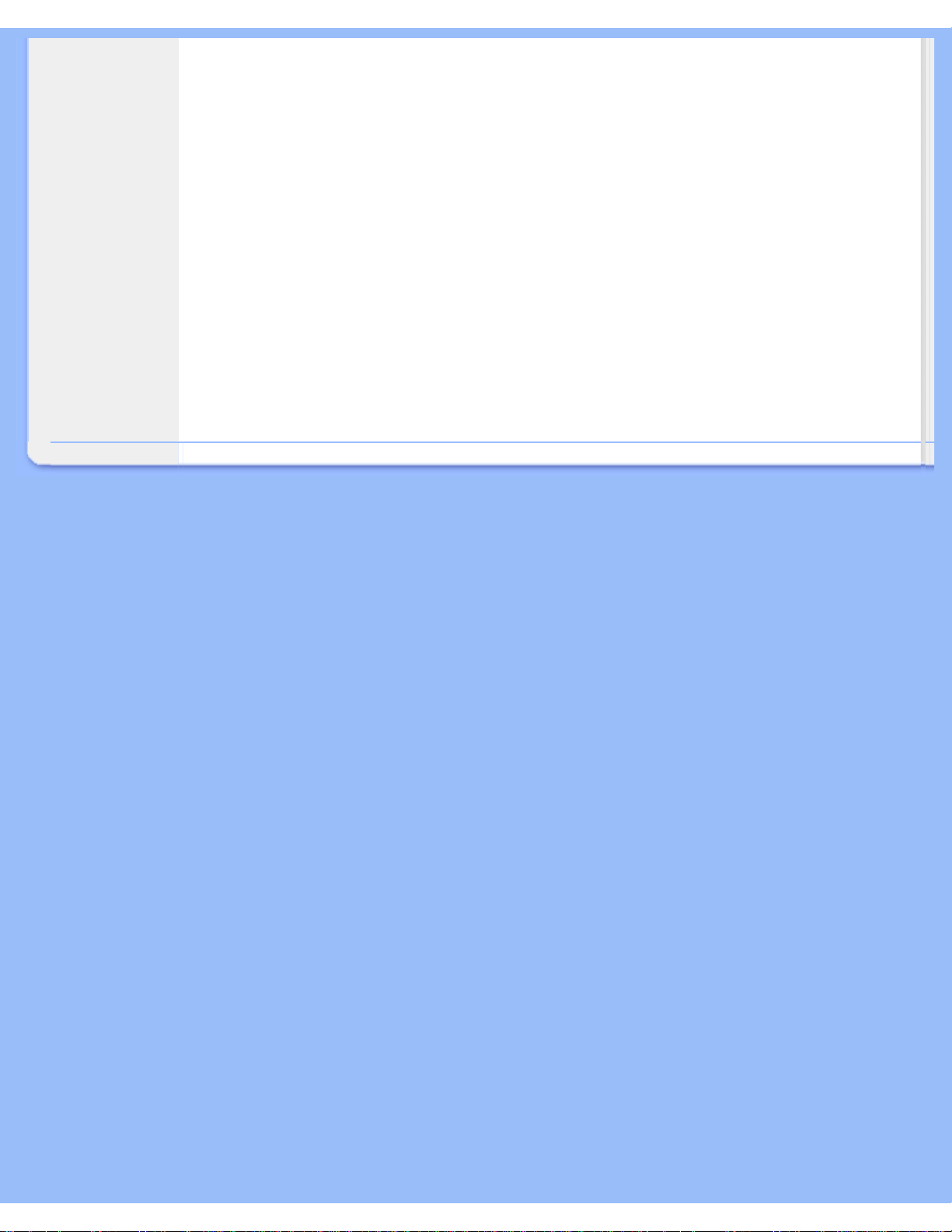
Seguridad y Solución de Problemas
● Evite el frío y el calor extremos
● No guarde o utilice el monitor LCD en sitios expuestos al calor, los rayos directos del sol o
el frío extremo.
● Evite cambiar de lugar el monitor LCD entre sitios con grandes diferencias de temperatura.
Escoja un lugar que registre temperaturas y grados de humedad que entren dentro de los
límites siguientes:
❍ Temperatura: 5-40°C 41-104°F
❍ Humedad: 20-80% RH
● No someta el monitor LCD a vibraciones severas o grandes impactos. No coloque el
monitor LCD dentro del baúl de un automóvil.
● Evite la manipulación indebida de este producto durante el funcionamiento o transporte,
tratando de no ocasionar golpes ni caídas.
● No guarde o utilice el monitor LCD en sitios expuestos a humedad elevada o mucho polvo.
Tampoco permita que caiga agua u otros líquidos sobre o dentro del monitor LCD.
VOLVER A INICIO DE PÁGINA
file:///D|/My%20documents/dfu/W7/espanol/170p5/SAFETY/SAFETY.HTM (2 of 2)6/7/2004 5:35:45 PM
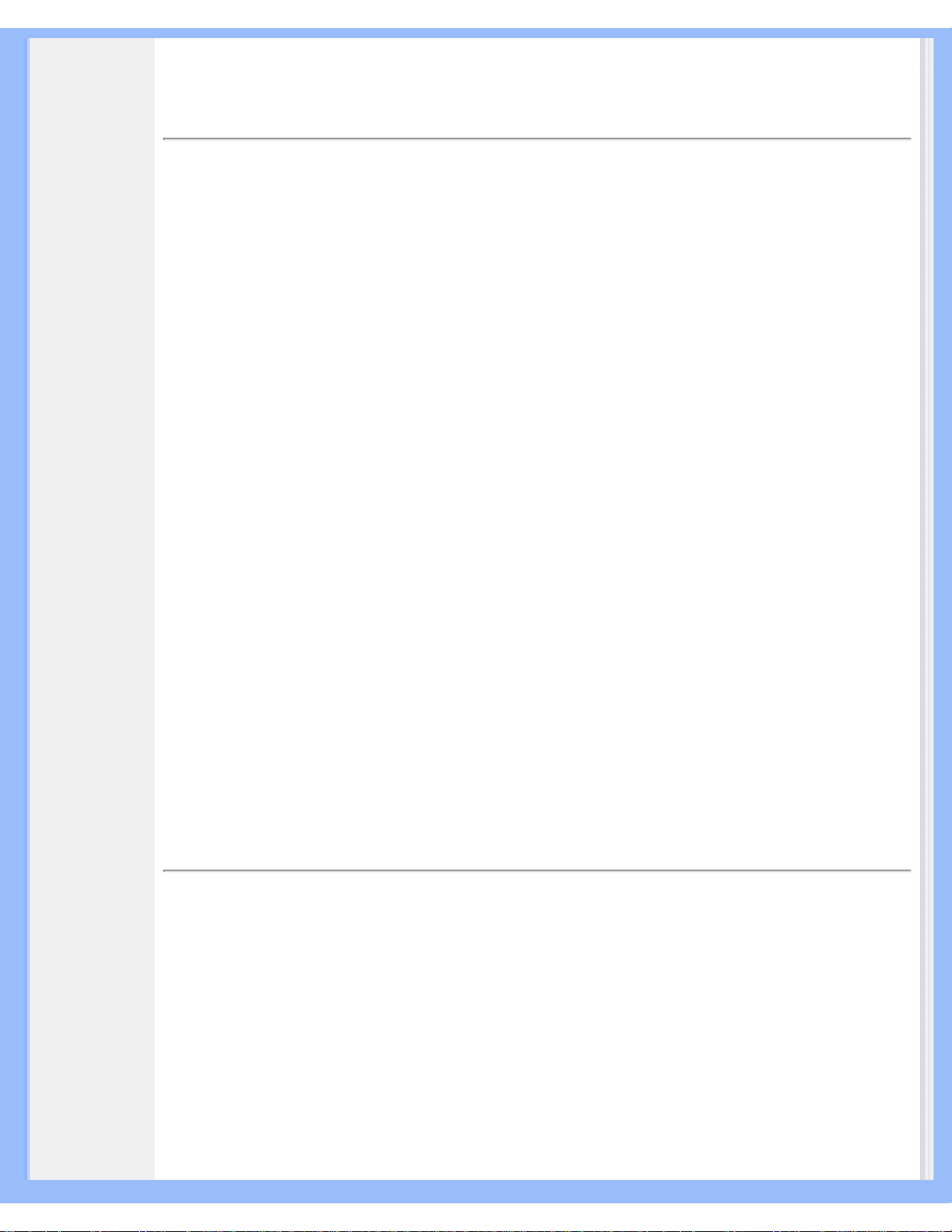
Acerca de este Manual
• Acerca de
esta Guía
• Descripciones
de notación
Acerca de este manual
Acerca de esta Guía
Esta guía electrónica del usuario está dirigida a todos los usuarios que utilizan el monitor LCD de
Philips. Contiene una descripción de las características, instalación y funcionamiento del monitor
LCD, además de información adicional pertinente. El contenido de esta guía electrónica es idèntico
al de la versión impresa.
La guía está compuesta por las siguientes secciones:
● Seguridad y resolución de problemas: contiene sugerencias y soluciones a problemas
comunes, como así tambièn información relacionada que podría resultar de utilidad.
● Acerca de este Manual Electrónico del Usuario: brinda una descripción general de la
información contenida en el manual, junto con la descripción de los iconos de notación y
otros documentos de referencias.
● Información del producto: brinda una descripción general de las características y de las
especificaciones tècnicas del monitor.
● Instalación del monitor: describe el proceso inicial de instalación del monitor y ofrece una
descripción general de cómo utilizarlo.
● menús en pantala (OSD): brinda información acerca de cómo ajustar las configuraciones del
monitor.
● Atención al cliente y garantía: contiene una lista de los Centros de Información al Cliente de
Philips en todo el mundo, los números telefónicos de los mostradores de ayuda e
información acerca de la garantía correspondiene a su producto.
● Glosario: define los tèrminos tècnicos.
● Opción de descarga e impresión: tranfiere todo este manual a su disco rígido para facilitar la
consulta.
VOLVER AL INICIO DE LA PÁGINA
Descripciones de notación
Las siguientes subsecciones describen las convenciones de notación utilizadas en este
documento.
Notas, Cuidados y Advertencias
En esta guía, es posible que ciertos bloques de texto estèn acompañados por un icono e impresos
en tipo de letra negrita o cursiva. Estos bloques contienen notas, cuidados y advertencias. Se
utilizan de la siguiente manera:
file:///D|/My%20documents/dfu/W7/espanol/170p5/ABOUT/ABOUT.HTM (1 of 2)6/7/2004 5:35:48 PM
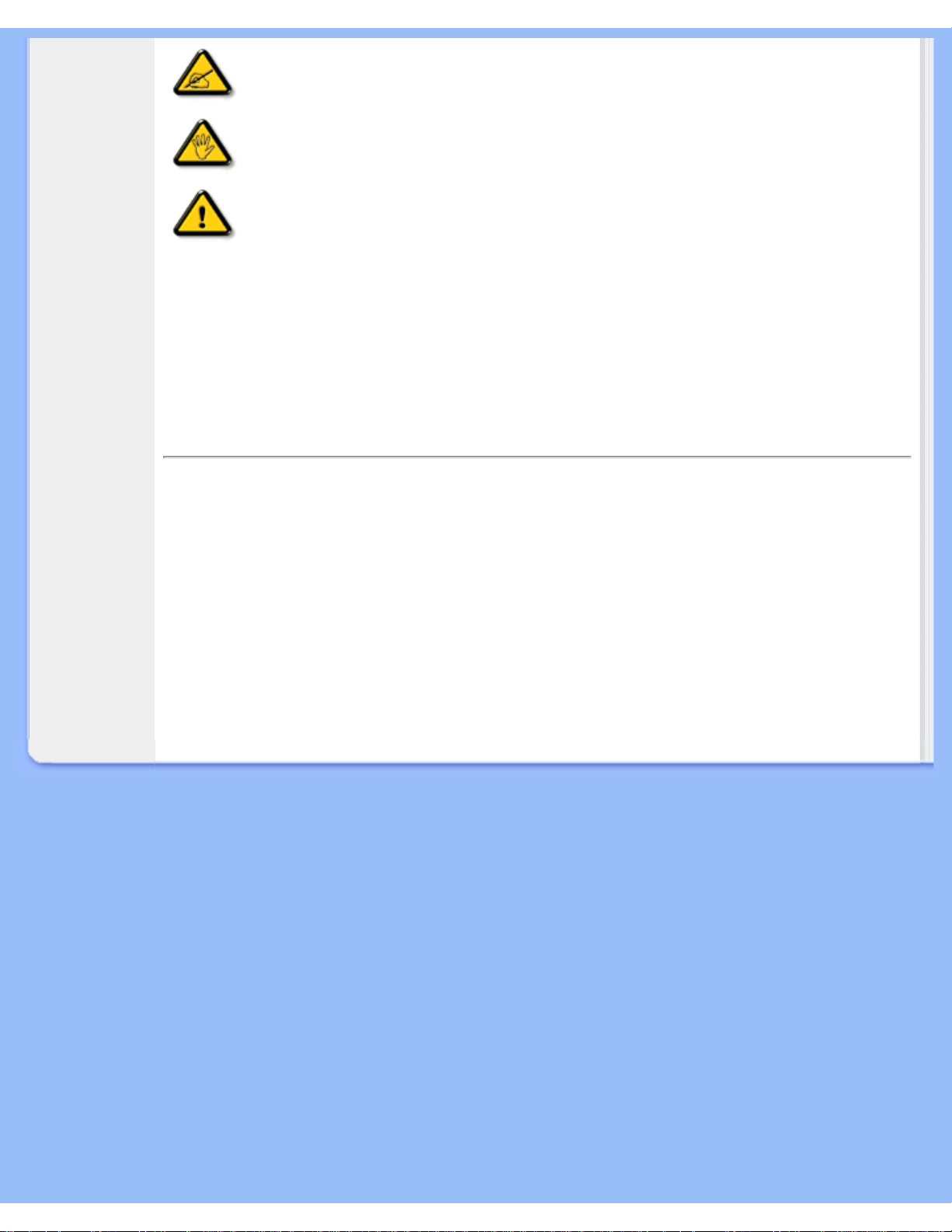
Acerca de este Manual
NOTA: Este icono indentifica información importante y sugerencias que
pueden ayudarle a utilizar mejor su computadora.
CUIDADO: Este icono identifica la información que indica cómo evitar daños
potenciales al hardware o pèrdidas de datos.
ADVERTENCIA: Este icono indica el peligro potencial de daño corporal y
explica cómo resolver el problema.
Algunas advertencias pueden aparecer en formatos diferentes o pueden no estar acompañadas de
un icono. En dichos casos, las presentaciones específicas de las advertencias seguirán las pautas
establecidas por la autoridad reguladora correspondiente.
VOLVER AL INICIO DE LA PÁGINA
©2004 Koninklijke Philips Electronics N.V.
Todos los derechos reservados. Está prohiba su reproducción, copia, uso, modificación, contratación, alquiler,
presentación pública, transmisión o difusión por medios de comunicación, total o parcial, sin el consentimiento por
escrito de Philips Electronics N.V.
file:///D|/My%20documents/dfu/W7/espanol/170p5/ABOUT/ABOUT.HTM (2 of 2)6/7/2004 5:35:48 PM

Información de Producto
• SmartManage
• Características
del Producto
•
LightFrame
TM
para Windows
• Especificaciones
Técnicas
• Modos de
Resolución y
Preconfiguración
• Política de
Philips Para
Defectos de
Pixeles
• Ahorro
Automático de
Energía
• Especificaciones
Físicas
• Asignación de
Pines
• Vistas del
Producto
• Función física
Información de Producto
Características del producto
BRILLIANCE 170P5
● Excelente calidad visual
❍ LightFrame
TM
ofrece una nitidez y un brillo hasta ahora desconocidos
❍ Zero Bright Dot
TM
elimina los defectos de punto brillante en la pantalla
❍ Mínimo tiempo de respuesta para gestionar las imágenes de alta velocidad
❍ Resolución SXGA 1280 x 1024 para aumentar la nitidez de imagen
❍ Doble entrada para admitir señales VGA analógicas y DVI digitales
❍ Sencillo DVI de conexión directa para garantizar una auténtica experiencia digital
❍ sRGB garantiza la correspondencia cromática entre monitor e impresora
● Máximo confort para lograr la máxima productividad
❍ Altavoces perfectamente integrados en el monitor
❍ Altura de pantalla regulable para elegir el mejor ángulo visual
❍ Pantalla pivotable con opción de formato horizontal o vertical
❍ Inclinación y giro de pantalla para optimizar el ángulo visual
❍ Gestión de cables para mantener despejado el entorno de trabajo
● Optimización del coste total
❍ Hasta un 20% menos de consumo que la media del sector
❍ Sistema antirrobo Kensington para bloquear el monitor
● Gran funcionalidad
❍ Fuente de alimentación integrada, sin necesidad de adaptadores externos
❍ Sistema VESA para simplificar el montaje mural
❍ Portadocumentos FlexiHolder para tarjetas, fotos y notas
VOLVER AL INICIO DE PÁGINA
LightFrameTM para Windows*
Introducción
Philips LightFrameTM enriquece la experiencia visual en los monitores de Philips. Con
LightFrame
TM
mejorará el brillo y la definición de las imágenes visualizadas en el monitor, tanto
fijas como animadas. Para controlar la función LightFrame
TM
, deberá instalar la aplicación del
mismo nombre incluida en este CD-ROM.
Observación
Philips LightFrameTM sólo funcionará con los monitores fabricados para utilizar este software.
Los monitores anteriores de Philips u otros fabricantes no admitirán este software especial. Se
recomienda instalar este software únicamente en monitores Philips diseñados al efecto, y que se
identifican por el logotipo LightFrame
TM
de su panel frontal.
file:///D|/My%20documents/dfu/W7/espanol/170p5/PRODUCT/PRODUCT.HTM (1 of 12)6/7/2004 5:35:52 PM

Información de Producto
LightFrameTM funcionará con los programas basados en Windows® real y con los programas
basados en DOS que se ejecuten en entorno Windows. No funcionará con los programas para
DOS ejecutados exclusivamente en entorno DOS.
Selección de idioma
El inglés es el idioma predeterminado de LightFrameTM, si bien la interfaz de usuario puede
configurarse para alemán, chino simplificado, chino tradicional, coreano, español, francés,
holandés, italiano o portugués.
Instalación
1.
Para instalar LightFrameTM, inserte el disco en la unidad de CD-ROM.
2. Cuando aparezca el menú de opciones en la pantalla, pulse 'Install LightFrame
TM
'.
3. A continuación, siga las indicaciones de la pantalla para instalar correctamente el
programa. El software comprobará la compatibilidad del monitor. Deberá aceptar las
condiciones del contrato de licencia para que el software se intale.
4. Una vez completada la instalación, LightFrame
TM
se cargará automáticamente y su icono
aparecerá en la barra de tareas.
Observaciones
Si LightFrameTM detecta que el monitor no es compatible con el programa, se visualizará un
mensaje en la pantalla. En tal caso, deberá elegir entre cancelar o continuar con la instalación.
Si continúa, es probable que LightFrame
TM
no funcione con el monitor.
Cómo usar LightFrame
TM
Una vez instalado, LightFrameTM se ejecutará automáticamente siempre que ponga en marcha
el ordenador.
Si desea más información sobre el uso de LightFrame
TM
, consulte la ayuda disponible tras la
instalación.
Compatibilidad
Esta versión de LightFrameTM es compatible con
Windows® 95
Windows® 98
Windows® Me (Millennium Edition)
Windows® XP
Windows® 2000 Professional Edition.
VOLVER AL INICIO DE PÁGINA
file:///D|/My%20documents/dfu/W7/espanol/170p5/PRODUCT/PRODUCT.HTM (2 of 12)6/7/2004 5:35:52 PM

Información de Producto
Especificaciones técnicas*
PANEL LCD
• TIPO TFT LCD
• Tamaño de pantalla 17" /43,2 cm de visualización
• Separación de pixeles 0,264 x 0,264 mm
• Tipo de panel LCD
1280 x 1024 pixeles
Banda vertical R.G.B.
Polarizador antirreflejo
• Área efectiva de visualización 337,9 x 270,3 mm
• Colores de visualización 16M colores
SCANNING
• Vertical refresh rate 56 Hz-76 Hz
• Horizontal Frequency 30 kHz - 82 kHz
VIDEO
• Tasa de puntos de video 135 MHz
• Impedancia entrante
- Video
75 Ohm
- Sync
2.2K Ohm
• Niveles de la señal de entrada 0.7 Vpp
• Señal de entrada Sync
Sync separado
Sync compuesto
Sync en verde
• Polaridades de Sync Positivo y negativo
• Interfaz de video
Entrada dual : D-Sub (analógica) y DVI-D (digital)
disponibles y seleccionables por el usuario
• Light Frame
TM
Brillo y nitidez mejorados
Audio
• Altavoz
Audio estéreo 4 W (2 W/canal RMSx2, 300 Hz-13 kHz, 16
ohmios, PMPO 32 W)
• Toma de auriculares Minijack de 3,5 mm
file:///D|/My%20documents/dfu/W7/espanol/170p5/PRODUCT/PRODUCT.HTM (3 of 12)6/7/2004 5:35:52 PM
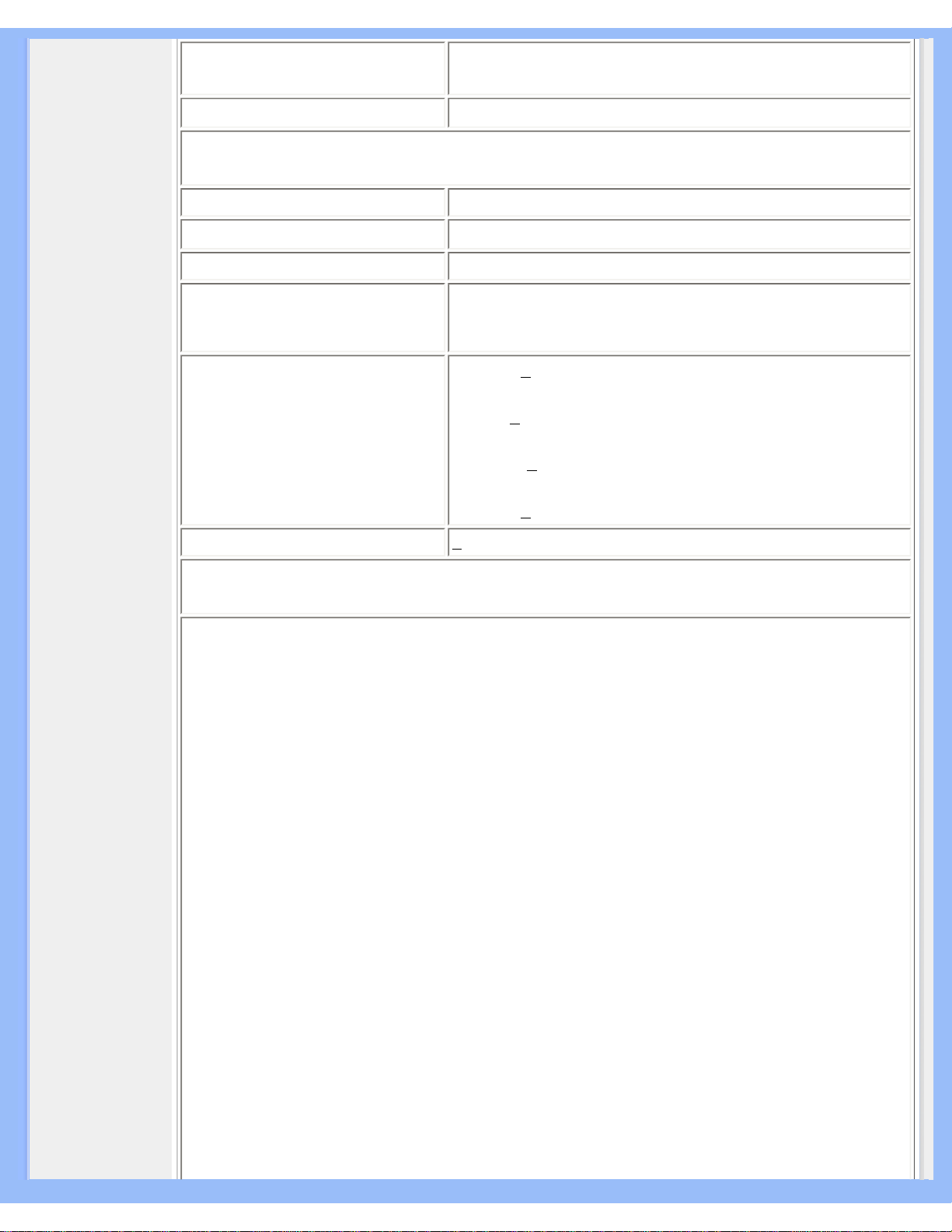
Información de Producto
• Conector de entrada de señal Minijack de 3,5 mm
CARACTERÍSTICAS ÓPTICAS
• Radio de contraste 500:1 (característico)
• Brillo
260 cd/m
2
(caracterícticos)
• Ángulo de máximo contraste 6 en punto
• Cromacidad blanca
x: 0,283 y: 0,297 (a 9300° K)
x: 0,313 y: 0,329 (a 6500° K)
x: 0,313 y: 0,329 (a sRGB)
• Ángulo de visión (C/R >5)
Superior >70° (caract.)
Inferior >70° (caract.)
Izquierdo >80° (caract.)
Derecho >80° (caract.)
• Tiempo de respuesta < 16ms (caract.)
sRGB
El estándar sRGB garantiza un correcto intercambio de colores entre diferentes dispositivos
(cámaras digitales, monitores, impresoras, escáneres, etc.).
Empleando un espectro de color unificado, las imágenes capturadas por un dispositivo
compatible con sRGB se reproducirán correctamente en el monitor Philips configurado al
efecto. De esta forma, los colores se calibran para conferir a la pantalla una total fidelidad
cromática.
Con la opción sRGB activada, el brillo y el contraste del monitor mantienen unos valores
predefinidos, al igual que la escala cromática.
Por tanto, convendrá seleccionar la opción sRGB a través de los menús OSD del monitor.
Para ello, abra el mené pulsando el botón OK del frontal del monitor. Utilice el botón
descendente para resaltar la opción de ajuste de color y pulse de nuevo OK. Con el botón de
flecha abajo, seleccione la opción sRGB y confirme con OK.
Salga del menú de pantalla.
Después no cambie los ajustes de brillo o contraste. Si lo hace, el monitor desactivará el modo
sRGB y seleccionará una temperatura de color de 6500 K.
Encontrará más información sobre sRGB en la dirección www.srgb.com
Observación: el modo sRGB no estará disponible mientras permanezca activada la función
file:///D|/My%20documents/dfu/W7/espanol/170p5/PRODUCT/PRODUCT.HTM (4 of 12)6/7/2004 5:35:52 PM
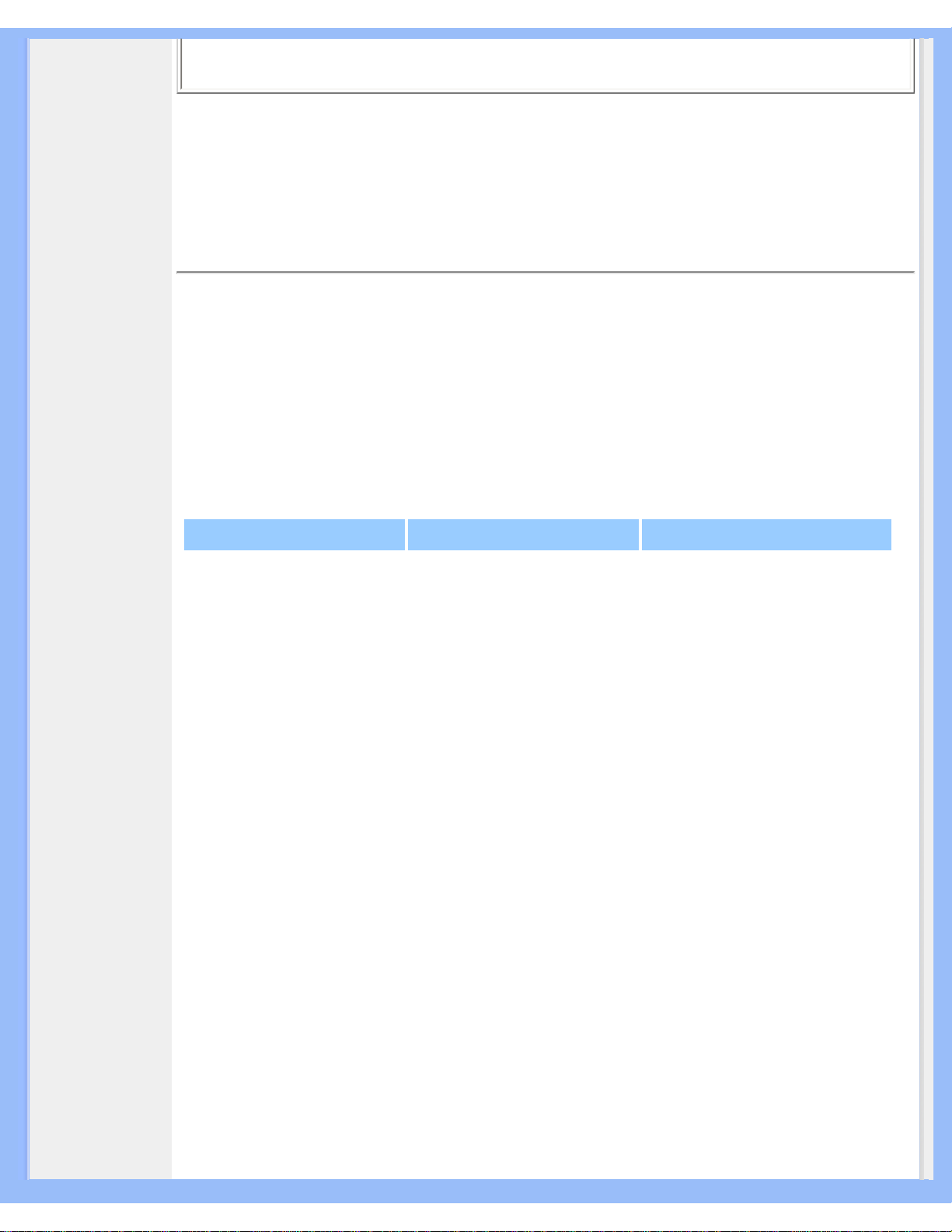
Información de Producto
'LightFrameTM'.
* Esta información está sujeta a cambio sin aviso previo.
VOLVER AL INICIO DE PÁGINA
Modos de resolución y preconfiguración
• Máximo 1280 x 1024 a 75Hz
• Recomendado 1280 x 1024 a 60Hz
33 modes definibles por el usuario
15 modos preconfigurados de fábrica:
Frec. hor. (kHz) Resolución Frec. vert. (Hz)
31,5 640*350 70
31,5 720*400 70
31,5 640*480 60
35,0 640*480 67
37,5 640*480 75
35,2 800*600 56
37,9 800*600 60
46,9 800*600 75
49,7 832*624 75
48,4 1024*768 60
60,0 1024*768 75
69,0 1152*870 75
71,8 1152*900 76
63,9 1280*1024 60
80,0 1280*1024 75
file:///D|/My%20documents/dfu/W7/espanol/170p5/PRODUCT/PRODUCT.HTM (5 of 12)6/7/2004 5:35:52 PM

Información de Producto
VOLVER AL INICIO DE PÁGINA
Ahorro automático de energía
Si tiene instalado en su PC una tarjeta de visualización o software compatible con la norma
DPMS de VESA, el monitor puede reducir automáticamente el consumo de energía cuando no
se lo esté utilizando. Y cuando se detecta una entrada proveniente de un teclado, ratón u otro
dispositivo, el monitor se "despertará" automáticamente. La tabla siguiente muestra el consumo
de energía y la señalización de estas funciones de ahorro automático de energía:
Definición del manejo de energía
Modo VESA Video H-sync V-sync Energía utilizada Color del LED
ON (encendido) Activo Sí Sí
< 45W
Verde
OFF (apagado) En blanco No No < 1W Ambar
Este monitor cumple con la norma
ENERGY STAR
®
. Como asociado de ENERGY STAR® ,
PHILIPS ha determinado que este producto cumple con las pautas de ENERGY STAR
®
para el uso eficiente de la energía.
VOLVER AL INICIO DE PÁGINA
Especificaciones físicas
• Dimensión (WxHxD)
375 x 392 x 201 mm (en posición más baja)
• Peso 7,3 kg
•
Inclinación / Plataforma
giratoria
-5°~25° / + -45°
•
Margen de regulación de altura
130 mm
•
Posición vertical
90° rotación antihoraria
• Fuente de energía 100 — 240 VAC, 50/60 Hz
• Consumo de energía
35W* (caract.)
file:///D|/My%20documents/dfu/W7/espanol/170p5/PRODUCT/PRODUCT.HTM (6 of 12)6/7/2004 5:35:52 PM

Información de Producto
• Temperatura
5°C a 40°C (en uso)
-20°C a 60°C (inactivo)
• Humedad relativa 20% a 80%
• MTBF del sistema
50.000 h incluido CCFL (tubo de cátodo frío) 40.000 h
• Color de carcasa
170P5EG: Gris claro
170P5EB: Negro
170P5ES: Plata
* Este información está sujeta a cambio sin previo aviso.
*Resolución 1280 x 1024, tamaño estándar, brillo máximo, contraste 50%, 9300 ° K, patrón
blanco completo, sin audio/USB.
VOLVER AL INICIO DE PÁGINA
Asignación de los pines de señales
El conector únicamente digital contiene 24 contactos de señales organizados en tresfilas de
ocho contactos cada una. Las asignaciones de los contactos se detallan en la siguiente tabla.
No.
de
pin.
Asignación de señal
No.
de pin.
Asignación de señal
No. de
pin.
Asignación de señal
1
Datos TMDS 2- 9 Datos TMDS 1-
17
Datos TMDS 0-
2 Datos TMDS 2+ 10 Datos TMDS 1+
18
Datos TMDS 0+
3
Datos TMDS 2/4,
blind.
11
Datos TMDS 1/3,
blind.
19
Datos TMDS 0/5,
blind.
4
No connecto
12
No connecto 20 No connecto
5
No connecto
13
No connecto 21 No connecto
6
Reloj DDC 14 Corriente +5 V
22
Reloj TMDS, blind.
7 Datos DDC 15 Tierra (+5V)
23
Reloj TMDS +
8 No connecto
16
Detección conector
cargado
24
Reloj TMDS -
file:///D|/My%20documents/dfu/W7/espanol/170p5/PRODUCT/PRODUCT.HTM (7 of 12)6/7/2004 5:35:52 PM
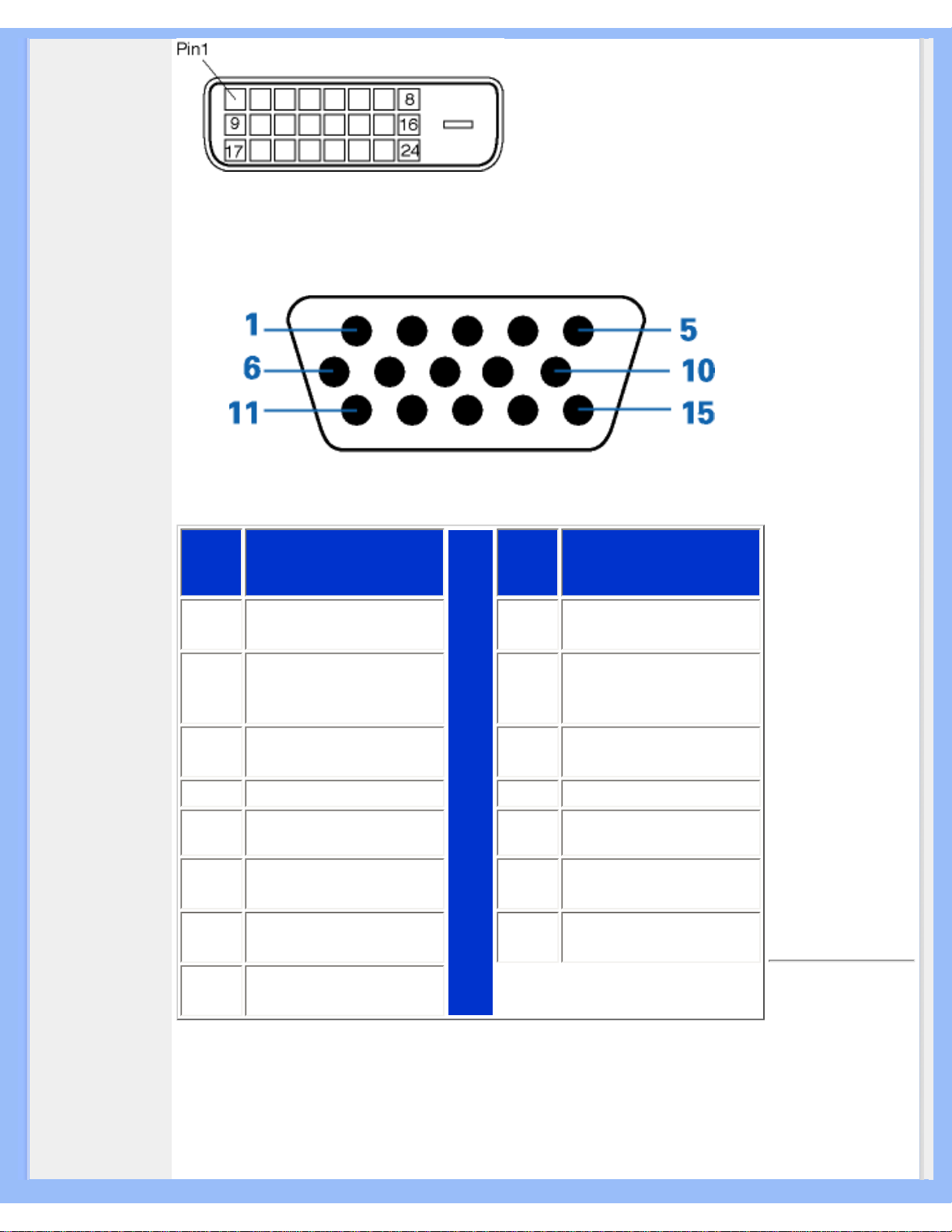
Información de Producto
Conector D-sub de 15 contactos (macho) del cable de señal (sistemas IBM):
Núm.
de
Espiga
Asignación
Núm.
de
Espiga
Asignación
1
Entrada vídeo rojo
9
+5V
2
Entrada vídeo verde/
SOG
10
Tierra lógico
3
Entrada vídeo azul
11
Tierra
4
Sense (GND)
12
Línea datos serie (SDA)
5
Detección conector
cargado
13
Sinc-H / H+V
6
Tierra vídeo rojo
14
Sinc-V (VCLK para DDC)
7
Tierra vídeo verde
15
Línea reloj datos (SCL)
8
Tierra vídeo azul
VOLVER AL
INICIO DE
PÁGINA
Vistas del
Producto
Siga los vínculos para observas diferentes vistas del monitor y de sus componentes.
Descripción de la vista frontal del producto
file:///D|/My%20documents/dfu/W7/espanol/170p5/PRODUCT/PRODUCT.HTM (8 of 12)6/7/2004 5:35:52 PM
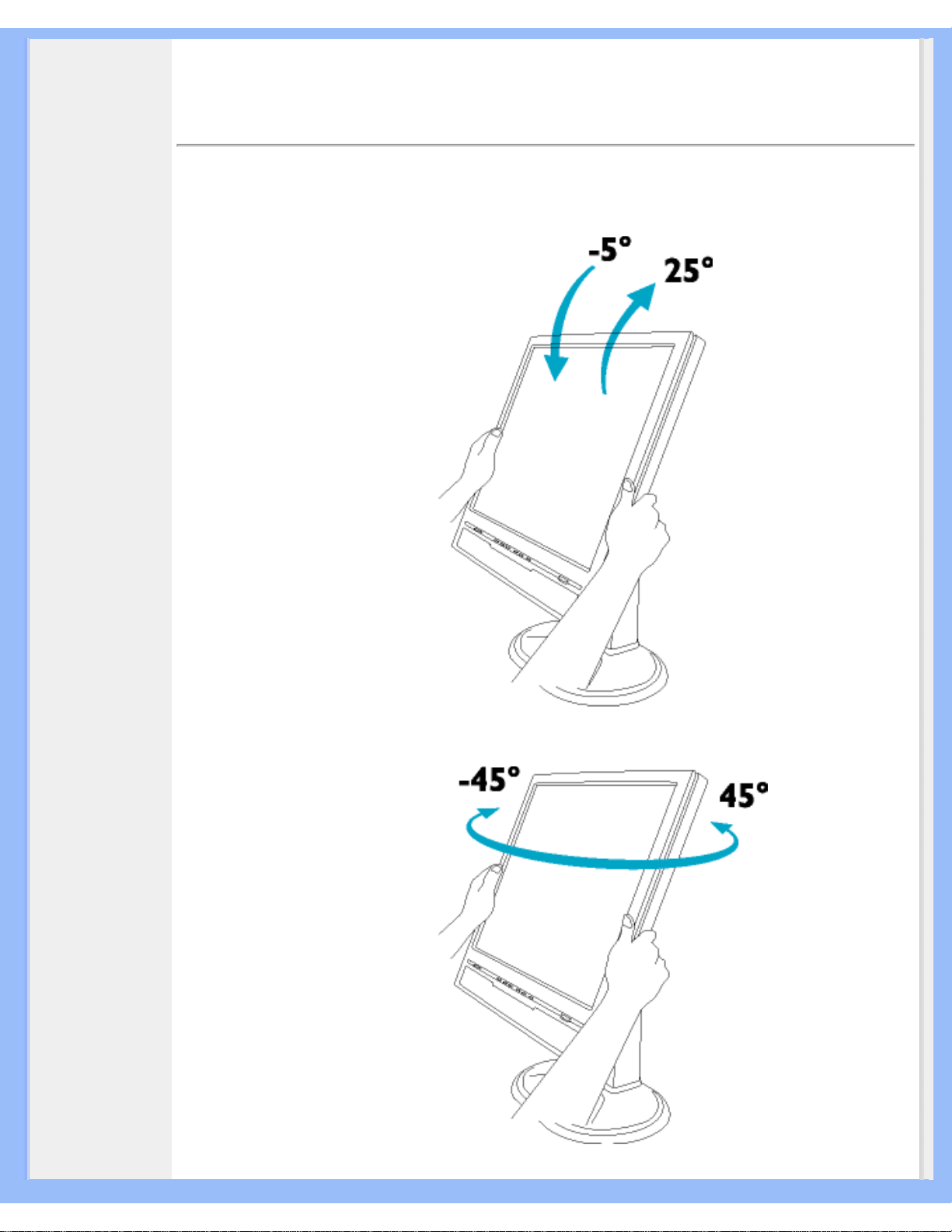
Información de Producto
VOLVER AL INICIO DE PÁGINA
Función física
1) Inclinación
2) Giro
file:///D|/My%20documents/dfu/W7/espanol/170p5/PRODUCT/PRODUCT.HTM (9 of 12)6/7/2004 5:35:52 PM
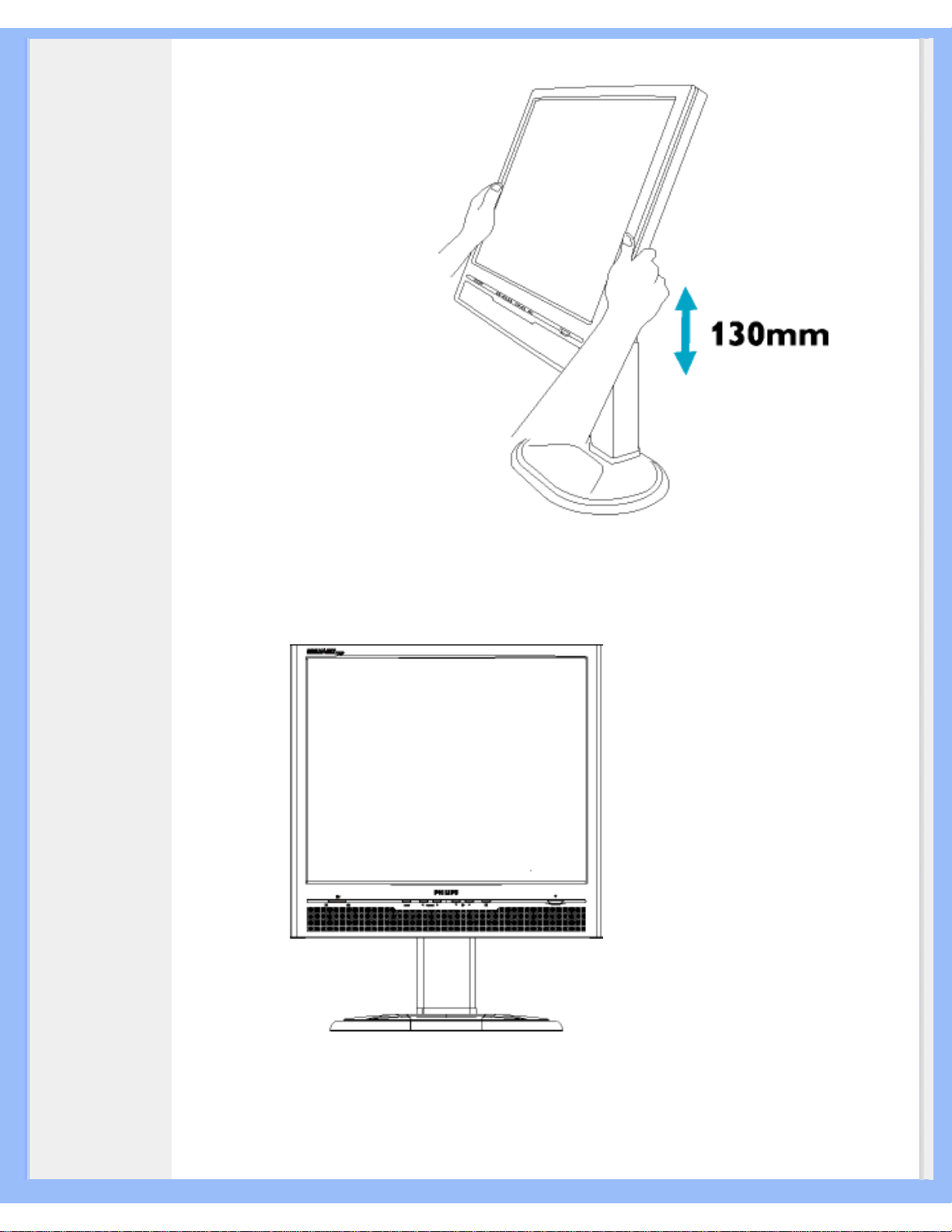
Información de Producto
3) Regulación de altura
4) Posición vertical
Cambio de posición apaisada a vertical.
file:///D|/My%20documents/dfu/W7/espanol/170p5/PRODUCT/PRODUCT.HTM (10 of 12)6/7/2004 5:35:53 PM
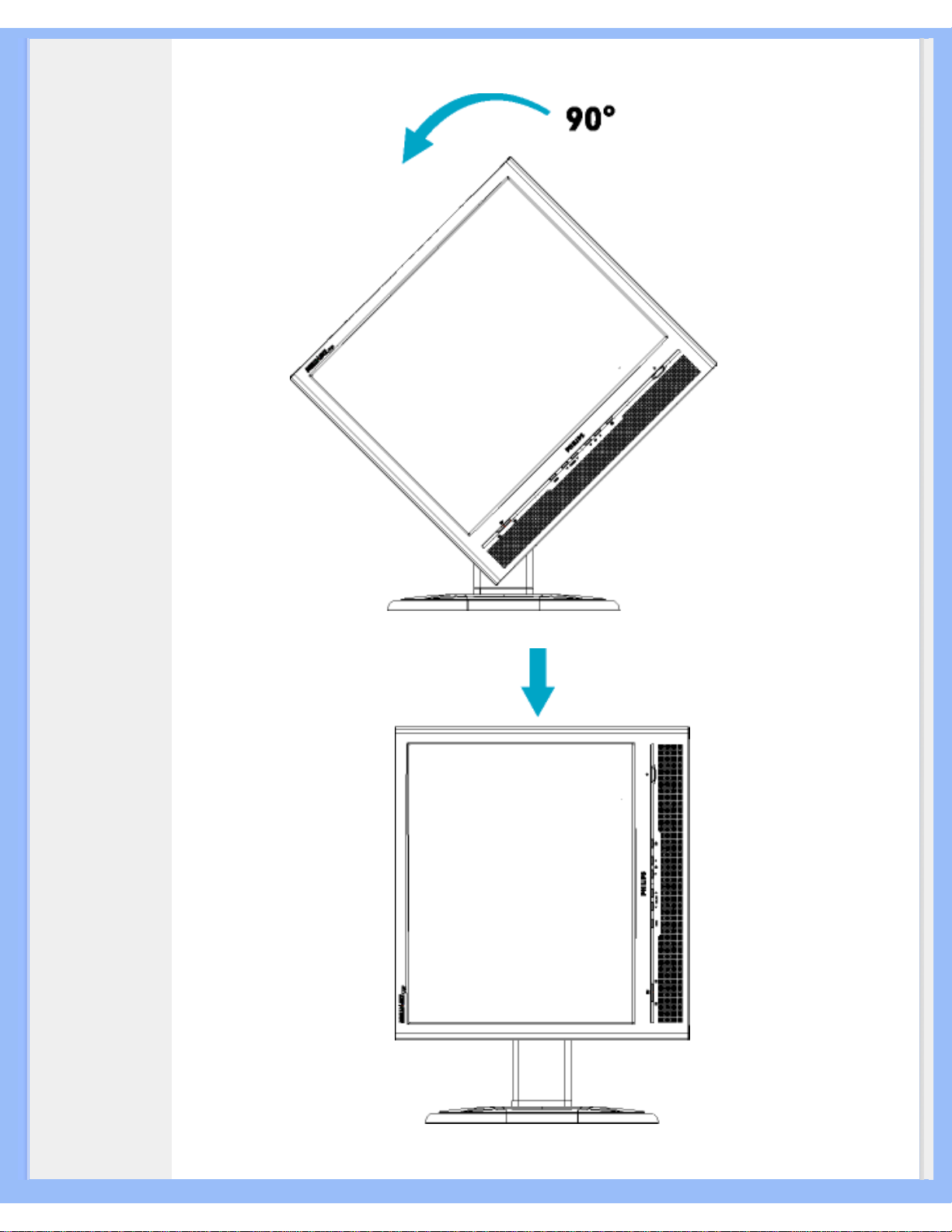
Información de Producto
Giro del monitor 90 grados en sentido antihorario.
file:///D|/My%20documents/dfu/W7/espanol/170p5/PRODUCT/PRODUCT.HTM (11 of 12)6/7/2004 5:35:53 PM
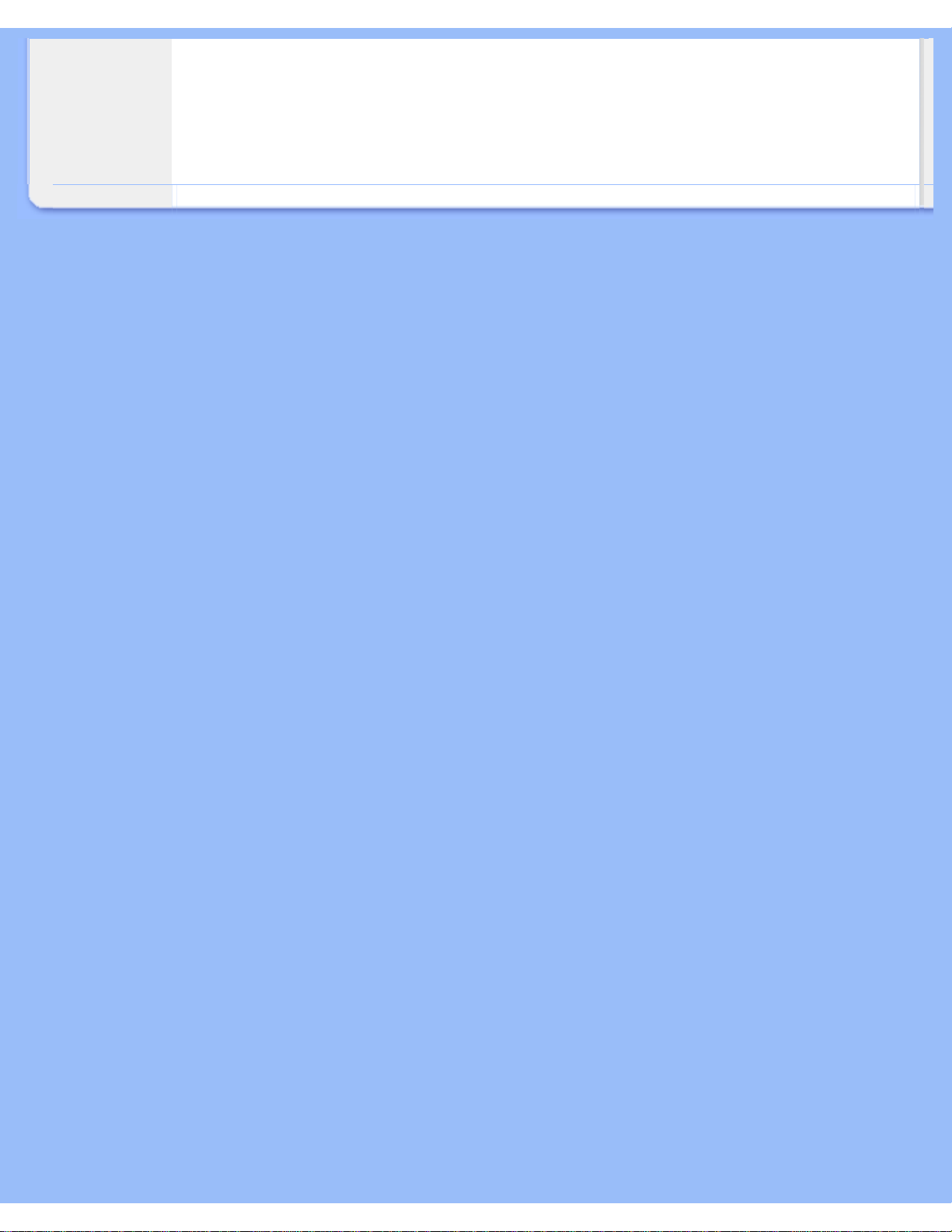
Información de Producto
VOLVER AL INICIO DE PÁGINA
file:///D|/My%20documents/dfu/W7/espanol/170p5/PRODUCT/PRODUCT.HTM (12 of 12)6/7/2004 5:35:53 PM

Instalación del Monitor LCD
•
Descripción
Vista Frontal
del Producto
•
Conexión a
su PC
• La base
•
Primeros
Pasos
•
Optimización
del
Rendimiento
Instalación del Monitor LCD
Descripción Vista Frontal del Producto
Los botones UP (arriba) y DOWN (abajo) son usados para ajustar
los OSD (menús de pantalla) de su monitor
Los botones LEFT (izquierda) y RIGHT (derecha), cómo los
botones UP y DOWN, son tambièn usados para ajustar los OSD de
su monitor.
Tecla de BRIGHTNESS (brillo). Cuando los botones de flechas UP
y DOWN son presionados, los controles para el ajuste de
BRIGHTNESS aparecerán.
VOLUME
Tecla directa de volumen. Si se pulsan los botones de cursor
izquierda y derecha, aparecerán los controles de ajuste del volumen.
El botón OK (aceptar); al ser presionado lo llevará a los controles
OSD
El botón POWER (energía) enciende su monitor
Ajusta automáticamente la posición horizontal, posición vertical,
configuración de fase y reloj.
Tecla directa LightFrameTM para conmutar entre los modos de
pantalla completa y múltiples ventanas.
file:///D|/My%20documents/dfu/W7/espanol/170p5/INSTALL/INSTALL.HTM (1 of 3)6/7/2004 5:35:56 PM
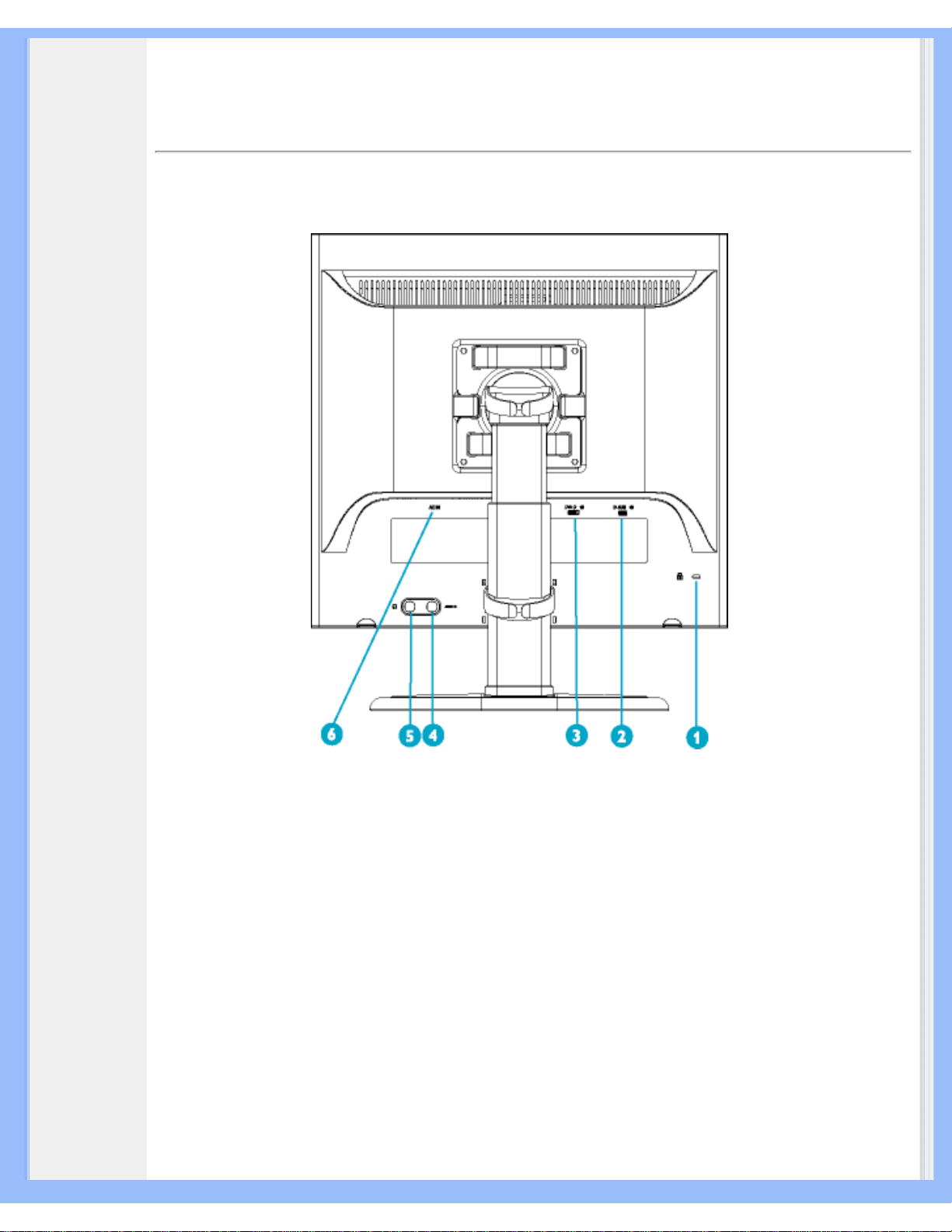
Instalación del Monitor LCD
VOLVER AL INICIO DE LA PÁGINA
Vista Posterior
1
Bloqueo antirrobo Kensington
2
Entrada VGA
3
Entrada DVI-D
4
Entrada audio PC
5
Toma de auriculares
6
Entrada de alimentación (c.a.)
file:///D|/My%20documents/dfu/W7/espanol/170p5/INSTALL/INSTALL.HTM (2 of 3)6/7/2004 5:35:56 PM

Instalación del Monitor LCD
VOLVER AL INICIO DE LA PÁGINA
Optimización del rendimiento
● Para obtener el máximo rendimiento, asegúrese que las configuraciones de la pantalla estèn
establecidas en 1280x1024, 60Hz.
Nota: Puede comprobar la resolución actual del monitor pulsando una vez el
botón "Aceptar". Seleccione "Información de producto", y el modo de
visualización se mostrará en el apartado "Resolución".
● Usted tambièn puede instalar el programa Flat Panel Adjust (FP Adjust) (Ajuste del Panel
Plano), un programa para obtener el mejor rendimiento de su monitor, ubicado en el CDROM adjunto. Para guiarlo a travès del proceso de instalación se proporcionan instrucciones
paso a paso. Haga clic en el vínculo para conocer más sobre este programa.
Más sobre FP_setup04.exe
VOLVER AL INICIO DE LA PÁGINA
file:///D|/My%20documents/dfu/W7/espanol/170p5/INSTALL/INSTALL.HTM (3 of 3)6/7/2004 5:35:56 PM
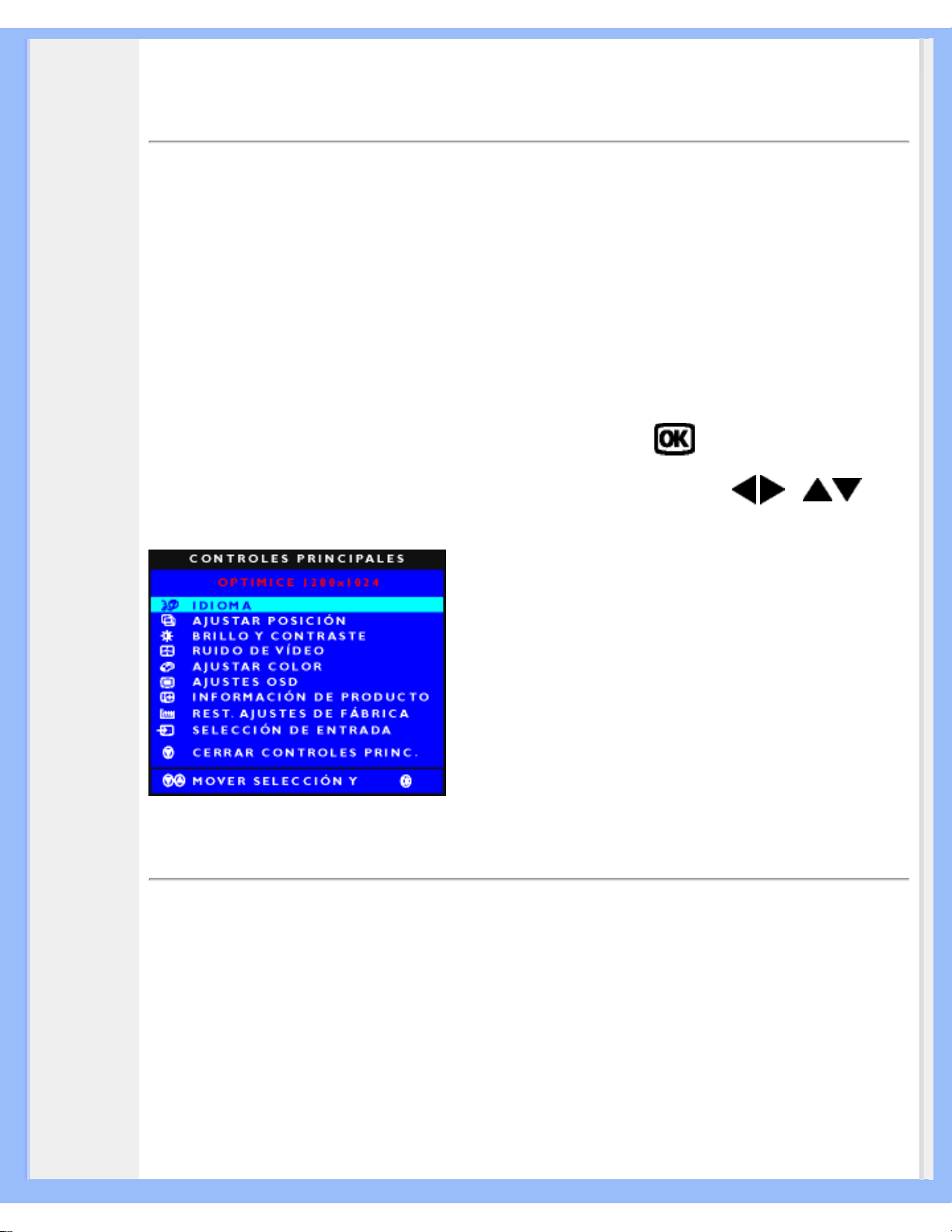
Menús en Pantalla
• Descripción
de los
menús en
pantalla
(OSD)
•
El árbol
OSD
Menús en Pantalla (OSD)
Descripción de los menús en pantalla (OSD)
¿Què son los menús en pantalla (OSD)?
Se trata de una función presente en todas las pantallas LDC de Philips que permite a los usuarios
finales ajustar la presentación de pantalla de los monitores directamente a travès de una ventana
de instrucciones en pantalla. La interfaz del usuario permite un uso cómodo y sencillo cuando el
monitor está en funcionamiento.
Instrucciones básicas y sencillas sobre las teclas de control.
En los controles frontales de su monitor, cuando presione el botón
, aparecerá la ventana
Controles Principales (Main Controls) de menús en Pantalla (OSD) y podrá entonces comenzar a
realizar ajustes a las diversas características de su monitor. Utilice las teclas
o para
realizar los ajustes necesarios.
VOLVER A INICIO DE PÁGINA
El árbol OSD
A continuación se presenta un panorama general de la estructura de los menús en pantalla. Podrá
utilizar esto como referencia cuando desee aprender a realizar los diferentes ajustes.
Entrada de señal analógica:
file:///D|/My%20documents/dfu/W7/espanol/170p5/OSD/OSDDESC.HTM (1 of 3)6/7/2004 5:35:59 PM
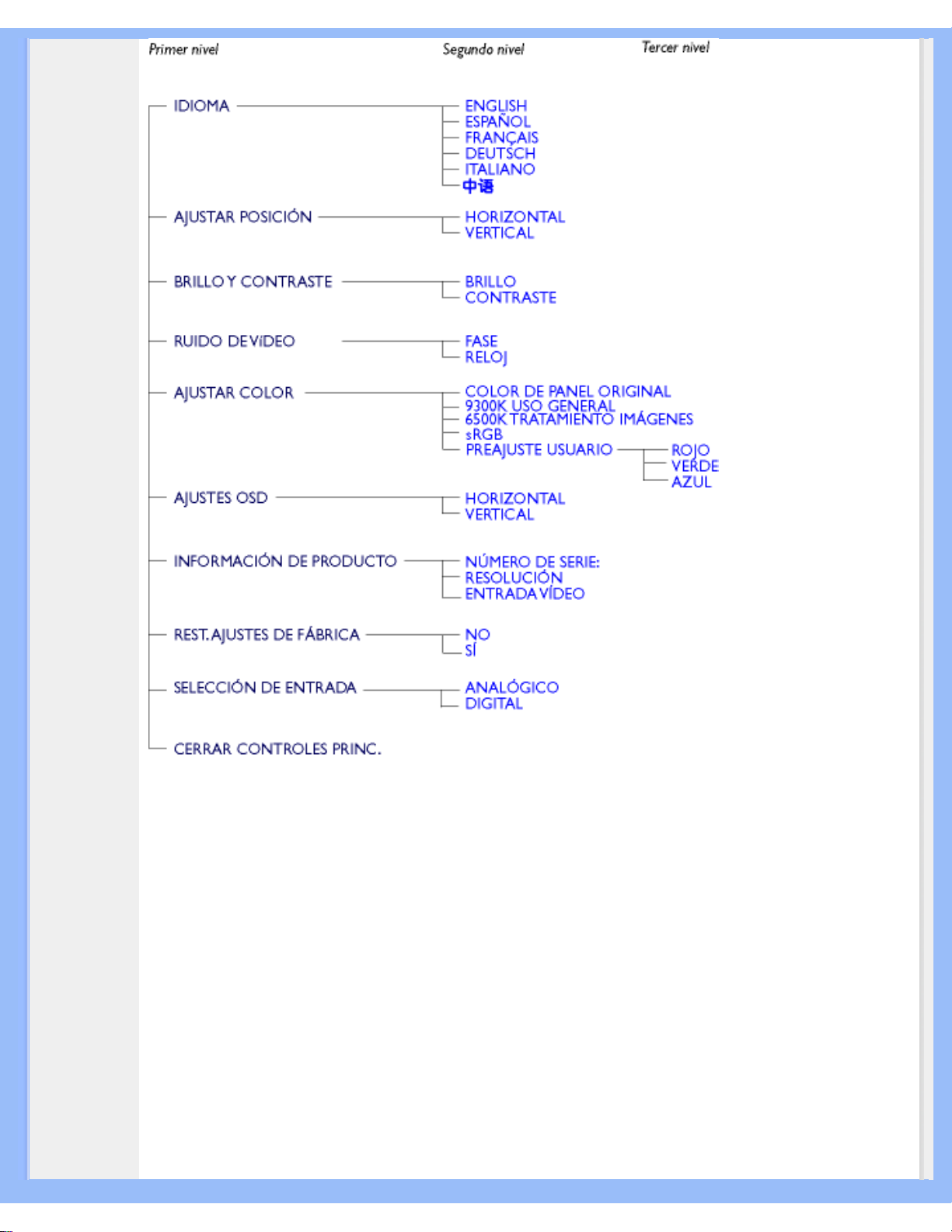
Menús en Pantalla
Entrada de señal digital:
file:///D|/My%20documents/dfu/W7/espanol/170p5/OSD/OSDDESC.HTM (2 of 3)6/7/2004 5:35:59 PM

Menús en Pantalla
VOLVER A INICIO DE PÁGINA
file:///D|/My%20documents/dfu/W7/espanol/170p5/OSD/OSDDESC.HTM (3 of 3)6/7/2004 5:35:59 PM

Servicio al Cliente y Garantía
Servicio al Cliente y Garantía
SELECCIONE UN PAÍS / Región ARA PARA LEER LA COBERTURA DE GARANTÍA
CORRESPONDIENTE:
EUROPA OCCIDENTAL:
Austria • Bélgica • Chipre • Dinamarca • Francia • Alemania •
Grecia • Finlandia • Irlanda • Italia • Luxemburgo • Holanda • Noruega • Portugal • Suecia •
Suiza • España • Reino Unido
EUROPA ORIENTAL: Chequia • Hungría • Polonia • Rusia • Eslovaquia • Eslovenia •
Turquía
AMÉRICA LATINA: Antillas • Argentina • Brasil • Chile • Colombia • México • Paraguay •
Perú • Uruguay • Venezuela
NORTEAMÉRICA: Canadá • EE.UU.
REGIÓN DEL PACÍFICO: Australia • Nueva Zelandia
ASIA: Bangladesh • China • Hong Kong • India • Indonesia • Japón • Corea • Malasia •
Paquistán • Filipinas • Singapur • Taiwán • Tailandia
ÁFRICA: Marruecos • Sudáfrica
ORIENTE MEDIO: Dubai • Egipto
file:///D|/My%20documents/dfu/W7/espanol/warranty/warranty.htm6/7/2004 5:36:02 PM
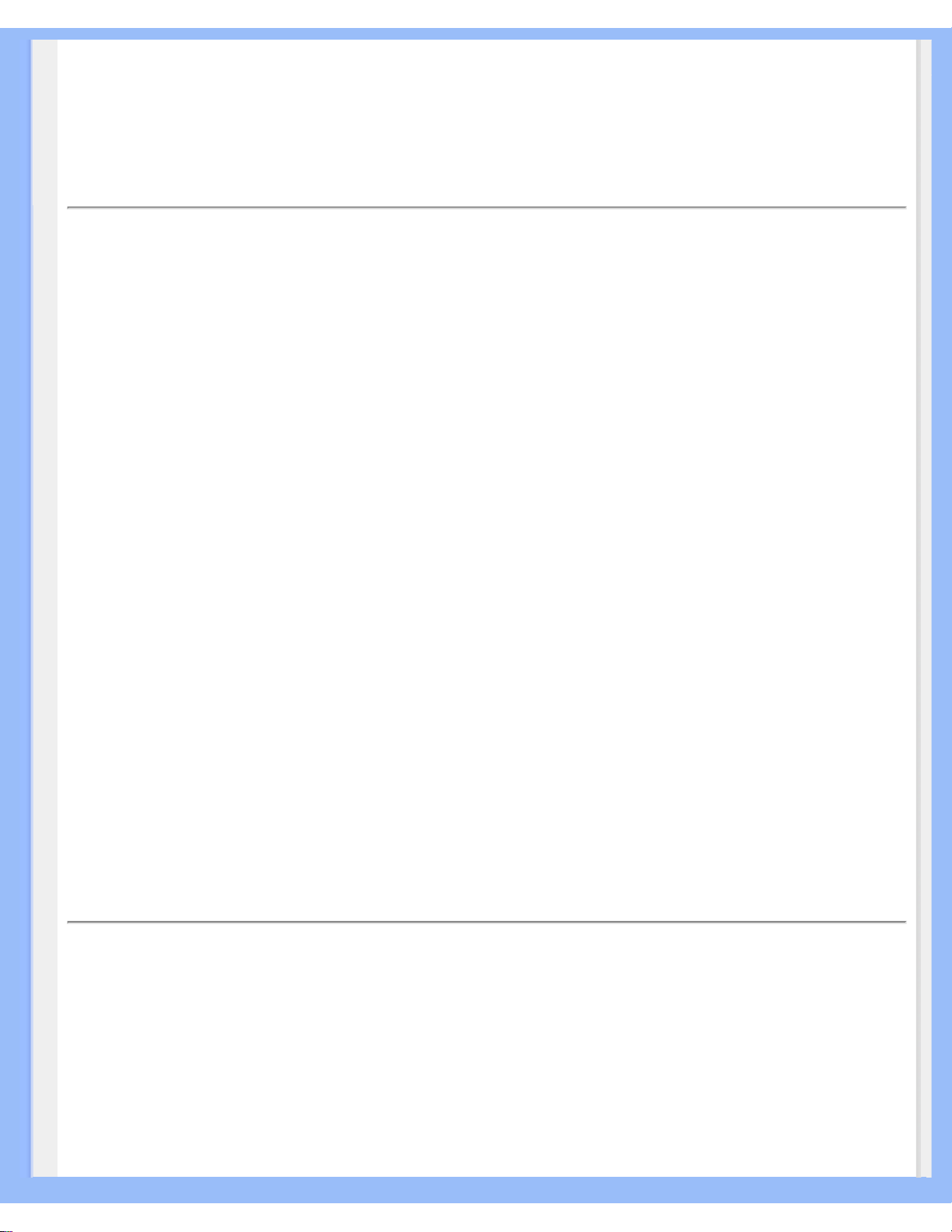
Glosario
Glosario
A B C D E F G H I J K L M N O P Q R S T U V W X Y Z
D
D-SUB
Su monitor viene con un cable D-Sub.
DVI Digital Visual Interface (Interfaz visual digital)
La interfaz visual digital (DVI) proporciona una conexión digital de alta velocidad para tipos de
datos visuales, que es independiente de la tecnología de pantalla. La interfaz está orientada
primariamente a proporcionar una conexión entre la computadora y su dispositivo de pantalla. Las
especificaciones DVI satisfacen las necesidades de todos los segmentos de la industria de PC
(estación de trabajo, de escritorio, portátil, etc.) y permitirá a todos estos segmentos diferentes
unificarse alrededor de una especificación de interfaz de monitor.
La interfaz DVI permite:
1.
Reducción del proceso de conversión de señal, y por tanto menos pérdidas y menos ruido
de imagen.
2. Independiente de la tecnología de pantalla, compatible con LCD, plasma, LCOS, etc.
3. Conectividad “Plug and play” por detección directa, EDID y DDC2B.
4. Capacidad digital y analógica en un énico conector (sólo DVI-I).
VOLVER AL INICIO DE LA PÁGINA
F
Frecuencia de actualización vertical (vertical refresh rate)
Se expresa en Hz. Es el número de cuadros (figuras completas) escritas en el visor cada segundo.
file:///D|/My%20documents/dfu/W7/espanol/170p5/GLOSSARY/GLOSSARY.HTM (1 of 3)6/7/2004 5:36:04 PM
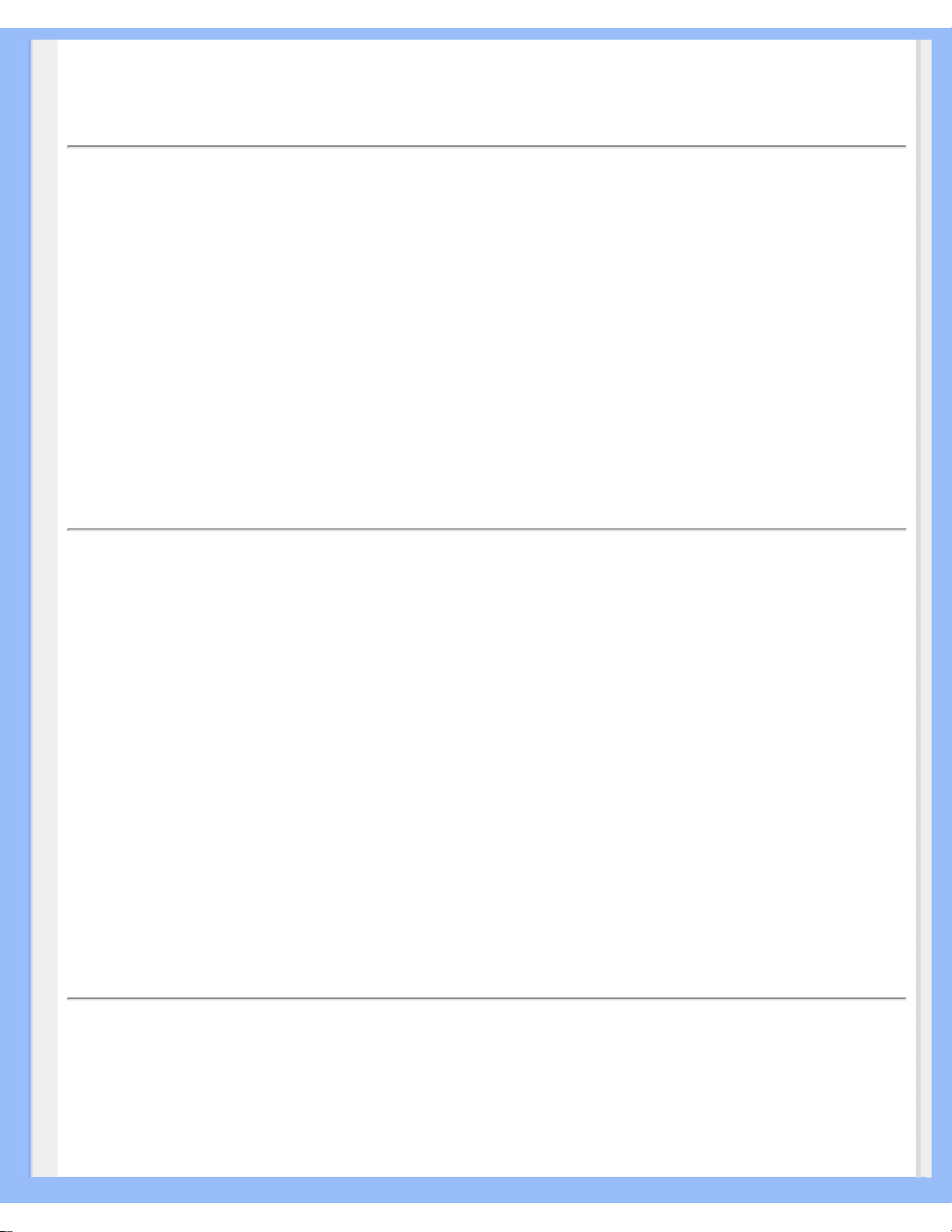
Glosario
VOLVER AL INICIO DE LA PÁGINA
L
LCD Liquid Cristal Display (Pantalla de cristal líquido)
Una pantalla alfanumérica que emplea las propiedades únicas del cristal líquido para formar
caracteres. Las últimas pantallas de panel plano comprenden una matriz de cientos o miles de
células individuales de LCD que generan texto y gráficos coloridos en el visor. Éstas son de bajo
consumo de energía aunque requieren iluminación externa para hacerlas legibles al usuario.
VOLVER AL INICIO DE LA PÁGINA
P
Programa de computadoras Energy Star (Energy Star Computers Programme)
Un programa de conservación de energía lanzado por la Agencia de Protección Ambiental de los
EE.UU. (EPA) con el objetivo de promover la manufactura y comercialización de equipos de
automatización para oficinas eficientes en el consumo energético. La compañías que adhieren al
programa deben comprometerse a manufacturar uno o más productos capaces de ingresar en un
estado de bajo consumo de energía (< 30 W) luego de un período de inactividad o luego de un
período de tiempo seleccionado por el usuario.
VOLVER AL INICIO DE LA PÁGINA
T
Temperatura del color (Color Temperature)
Una forma de describir el color de una fuente de radiación en términos de temperatura (en grados
file:///D|/My%20documents/dfu/W7/espanol/170p5/GLOSSARY/GLOSSARY.HTM (2 of 3)6/7/2004 5:36:04 PM

Glosario
Kelvin) de un cuerpo negro que irradia a la misma frecuencia dominante que la fuente.
La mayoría de los monitores Phillips ofrecen la posibilidad de ajustar la temperatura del color a
cualquier valor deseado.
VOLVER AL INICIO DE LA PÁGINA
file:///D|/My%20documents/dfu/W7/espanol/170p5/GLOSSARY/GLOSSARY.HTM (3 of 3)6/7/2004 5:36:04 PM
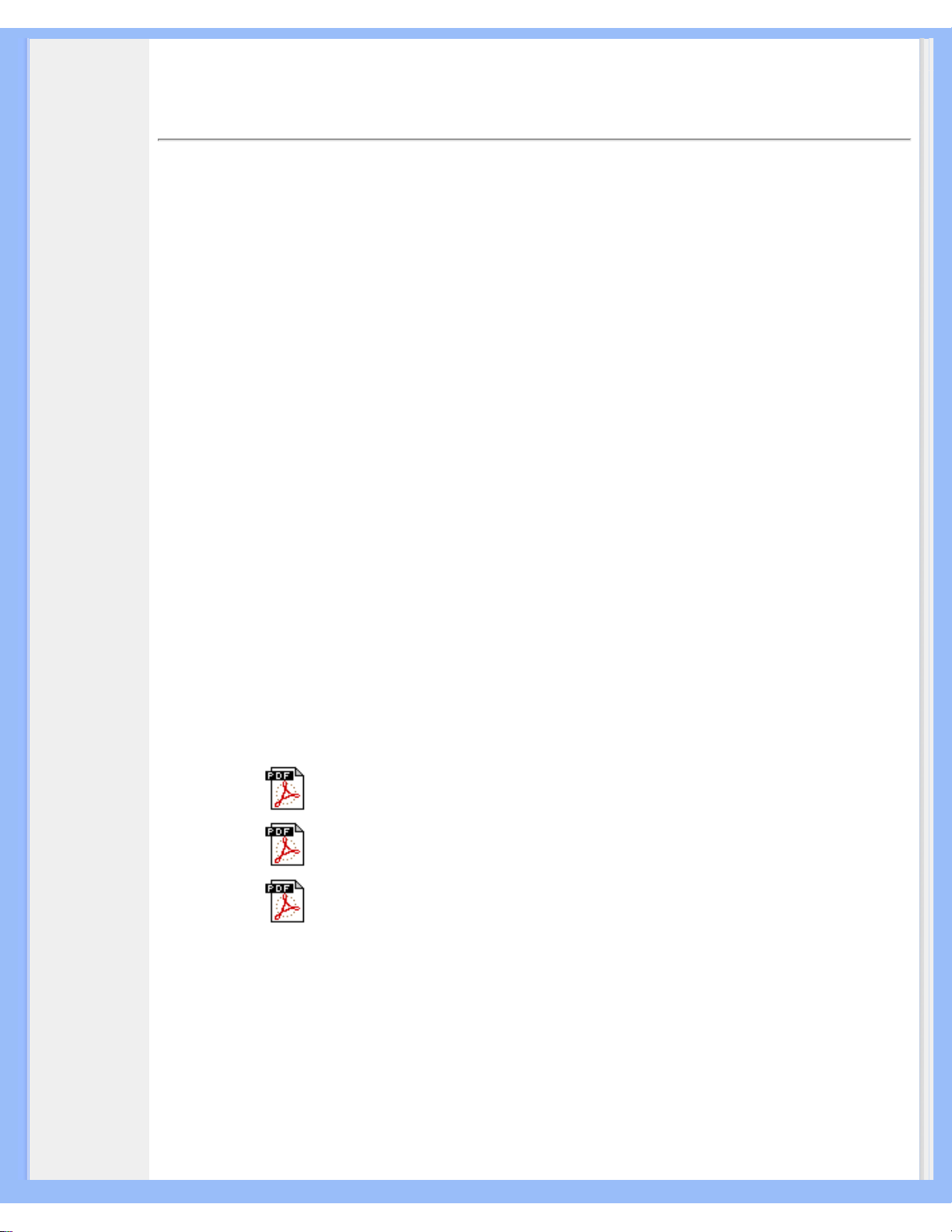
Descarga e Impresión
• Instalación
del
Controlador
del Monitor
LCD
• Instrucciones
de Descarga
e Impresión
•
Instalación
del
Programa
FPadjust
Descarga e Impresión
Instalación del controlador del monitor LCD
Requerimientos del sistema:
● Un sistema PC que jecute Windows® 95, Windows® 98, Windows® 2000, Windows® Me,
Windows® XP o posterior
● El controlador ".inf/.icm/.cat" Se encuentra en /PC/drivers/
ea el archivo "Driver_install02.txt" antes de instalar .
Esta página ofrece la opción de leer el manual en formato .pdf. Usted puede descargar los archivos
PDF a su disco rígido y después visualizarlos e imprimirlos desde Acrobat Reader o un explorador
de web.
Si no tiene Adobe® Acrobat Reader instalado, haga click en el vínculo siguiente para instalar la
aplicación. Adobe® Acrobat Reader para PC / Adobe® Acrobat Reader para Mac.
Instrucciones de descarga:
Para descargar el archivo:
1. Mantenga presionado el ratón sobre el icono que aparece a continuación. (Los usuarios de
Win95/98/2000/Me/XP deben presionar el botón derecho del ratón)
Descarga
170B5.pdf
Descarga
170P5.pdf
Descarga
170S5.pdf
2. En el mené que aparecerá, elija 'Save Link As...' (Guardar vínculo como...), 'Save Target
As...' (Guardar destino como...) o 'Download Link to Disk' (Descargar vínculo al disco).
3. Elija dónde desea guardar el archivo; haga clic en 'Save' (Guardar) (si se le pregunta si desea
guardar el archivo como 'text' (texto) o 'source' (fuente), elija 'source').
Instrucciones de impresión:
Para imprimir esta manual:
file:///D|/My%20documents/dfu/W7/espanol/download/download.htm (1 of 2)6/7/2004 5:36:07 PM
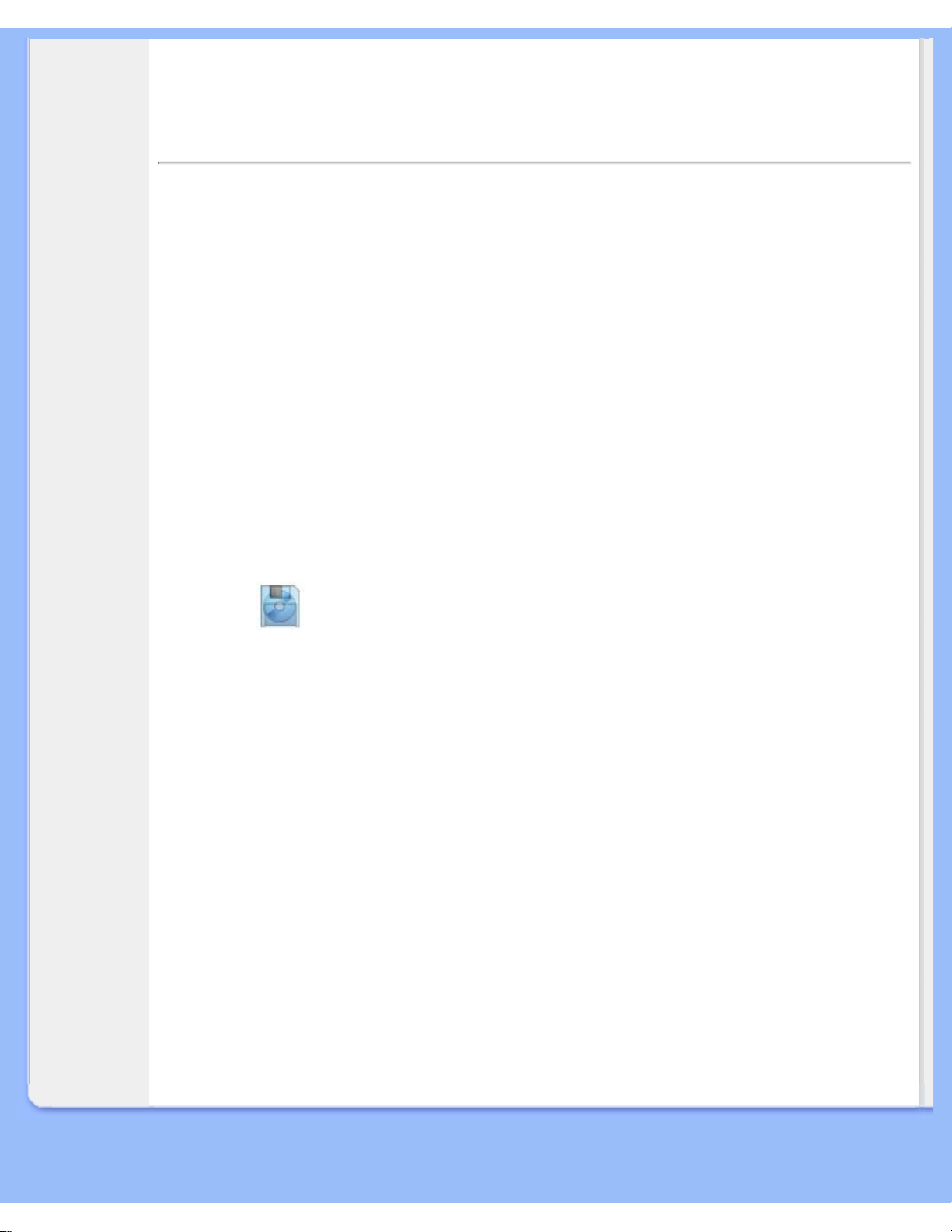
Descarga e Impresión
1. Con el archivo del manual abierto, siga la instrucciones de su impresora e imprima las páginas
que necesita.
VOLVER AL INICIO DE PÁGINA
Instalación del programa FPadjust
El programa FP Adjust genera patrones de alineación que ayudan a ajustar las configuraciones del
monitor tales como CONTRAST (contraste), BRIGHTNESS (brillo), HORIZONTAL & VERTICAL
POSITION (posición horizontal y vertical), PHASE (fase) y CLOCK (reloj).
Requerimientos del sistema:
● Un sistema PC que ejecute Windows® 95, Windows® 98, Windows® 2000, Windows® Me,
Windows® XP o posterior
Para instalar el programa FPadjust:
● Haga clic en el vínculo o icono para instalar el programa FPadjustment. o
● Mantenga presionado el ratón sobre el icono. (Los usuarios de Win95/98/2000/Me/XP deber
presionar el botón derecho del ratón)
Descargar
FP_setup04.exe
● En el mené que aparecerá, elija 'Save Link As...' (Guardar vínculo como...), 'Save Target
As...' (Guardar destino como...) o 'Download Link to Disk' (Descargar vínculo al disco).
● Elija dónde desea guardar el archivo; haga clic en 'Save' (Guardar) (si se le pregunta si
desea guardar el archivo como 'text' (texto) o 'source' (fuente), elija 'source').
● Salga de su explorador e instale el programa FPadjust.
Lea el archivo "FP_Readme04.txt" antes de instalar.
VOLVER AL INICIO DE PÁGINA
file:///D|/My%20documents/dfu/W7/espanol/download/download.htm (2 of 2)6/7/2004 5:36:07 PM
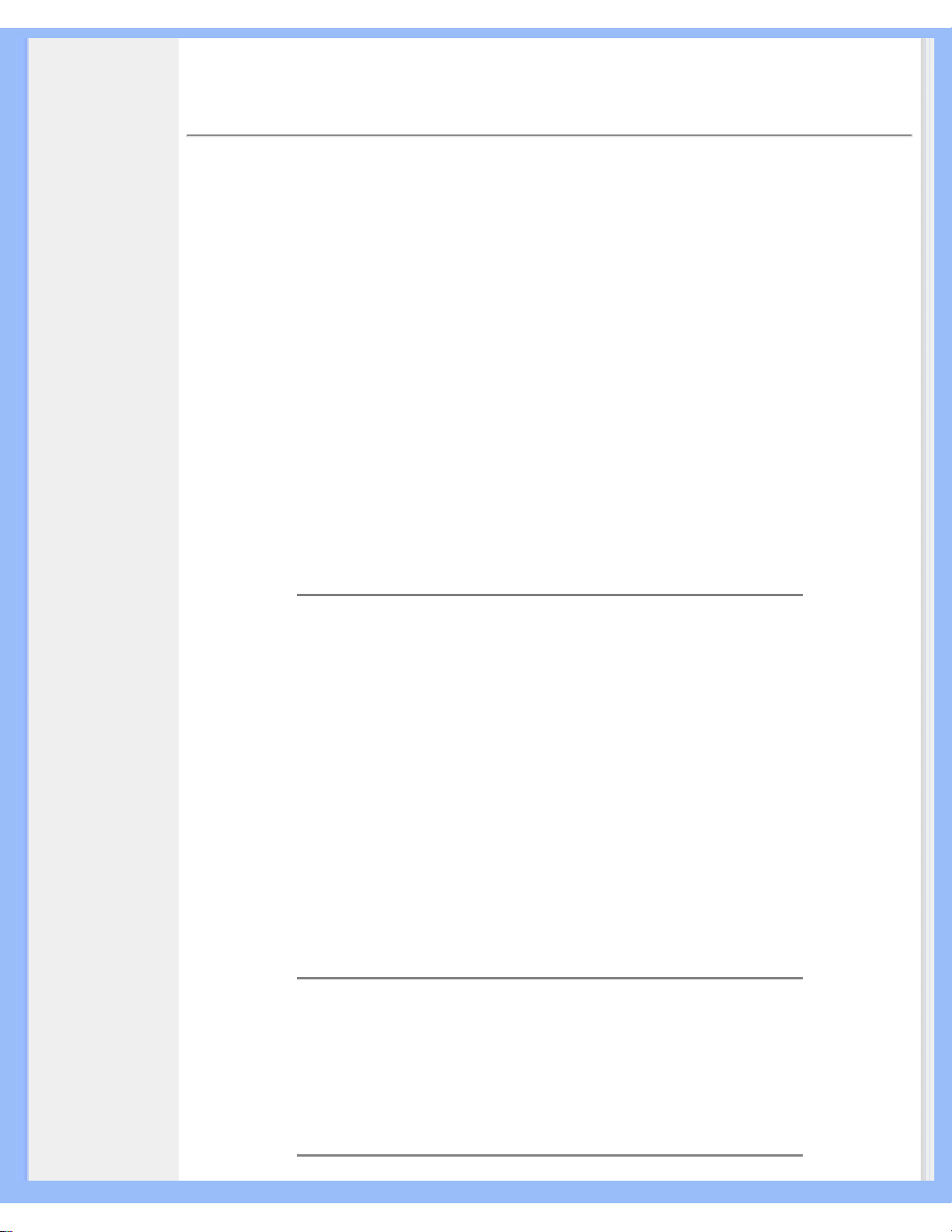
Preguntas Más Frecuentes
• Seguridad y
Resolución de
Problemas
• Preguntas más
Frecuentes
Generales
•
LightFrame
TM
3
• Ajustes de
Pantalla
• Compatibilidad
con Otros
Perifèricos
• Tecnología de
Panel LCD
• Ergonomía,
Ecología y
Normas de
Seguridad
• Resolución de
Problemas
• Información sobre
Reglamentaciones
• Otra Información
Relacionada
Preguntas Más Frecuentes
Preguntas frecuentes generales
P:
Al instalar mi monitor, ¿què hago si en la pantalla aparece "No se puede mostrar este
modo de video"?
R: Modo de vídeo recomendado para Philips 17": 1280x1024@60Hz.
1. Desconecte todos los cables, y vuelva a conectar el ordenador al monitor que utilizaba
anteriormente y cuya imagen se veía correctamente.
2. En el menú de Inicio de Windows, seleccione Configuración/Panel de control. En esta
ventana, seleccione el icono Pantalla, y después seleccione la ficha Configuración. Debajo
de la ficha de Configuración, en el recuadro "Área de la pantalla", mueva la barra deslizante
a 1280x1024 píxeles (17") .
3. Abra "Avanzada", fije la velocidad de refresco en 60 Hz y pulse Aceptar.
4. Reinicie el ordenador y repita los pasos 2 y 3 para comprobar que el equipo está ajustado a
1280x1024@60Hz (17") .
5. Apague el ordenador, desconecte el monitor antiguo y vuelva a conectar el monitor LCD
Philips.
6. Encienda el monitor y luego encienda su PC.
P: ¿Qué debo hacer si la pantalla indica SOBRE EXPLORACIÓN 85Hz, SELECCIONE EN EL
ORDENADOR 1280 x 1024 @ 60 Hz?
R: Significa que la entrada de señal procedente del ordenador es de 85Hz, un valor no
admitido por el monitor. Los monitores LCD inteligentes New Generation suspenden
provisionalmente la sobreexploración y conceden 10 minutos para restablecer los ajustes
recomendados.
Proceda de la siguiente manera:
En el menú de Inicio de Windows, seleccione Configuración - Panel de control - Pantalla Configuración - Avanzada. En Adaptador, cambie la velocidad de refresco a 56~75.
Dispone de 10 minutos para completar la operación. Si no lo hace, deberá apagar y volver a
encender el monitor para introducir los cambios.
P: ¿Què significa "frecuencia de actualización" en un monitor LCD?
R: Para los monitores LCD, la frecuencia de actualización es mucho menos importante. Los
monitores LCD muestran una imagen, estable sin parpadeo, a 60Hz. No hay diferencias
notorias entre 85Hz y 60Hz.
file:///D|/My%20documents/dfu/W7/espanol/170p5/SAFETY/SAF_FAQ.HTM (1 of 11)6/7/2004 5:36:16 PM
